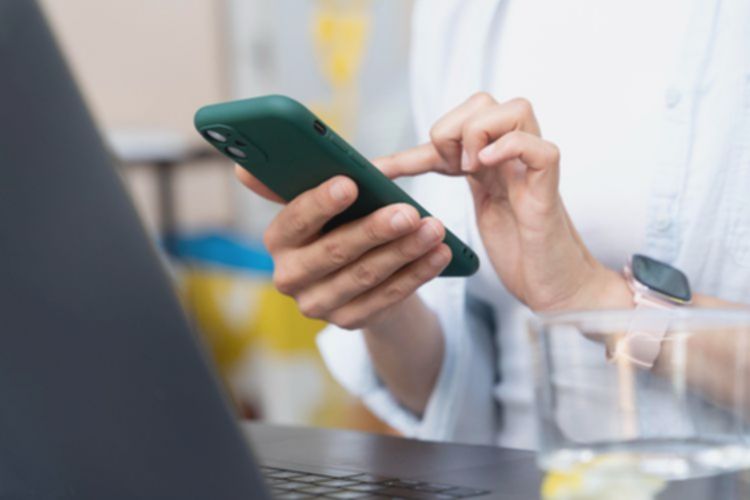Hapus Akun Email iCloud Anda: Panduan Lengkap & Aman
Menggunakan layanan Apple, khususnya iCloud, seringkali terintegrasi erat dengan berbagai aspek kehidupan digital kita. Namun, terkadang ada kebutuhan untuk menghapus akun email iCloud, baik karena ingin beralih ke layanan lain, mengganti perangkat, atau sekadar membersihkan jejak digital. Proses ini mungkin tampak rumit, namun dengan panduan langkah demi langkah ini, Anda dapat menghapus akun email iCloud Anda dengan mudah dan aman.
Pertama, perlu dipahami bahwa ada dua cara menghapus akun email iCloud: menghapusnya dari perangkat spesifik (iPhone, iPad, atau Mac) dan menghapus seluruh Apple ID secara permanen. Mari kita bahas masing-masing langkahnya.
Menghapus Email iCloud dari Perangkat Tertentu (iPhone/iPad/Mac)
Metode ini hanya akan menghapus akses email iCloud dari perangkat Anda, tanpa menghapus akun Apple ID secara keseluruhan. Data Anda di iCloud tetap tersimpan. Berikut langkah-langkahnya:
1. Buka aplikasi Pengaturan (Settings) di perangkat Anda.
2. Ketuk nama Anda di bagian atas (Apple ID).
3. Pilih menu iCloud.
4. Ketuk “Mail iCloud,” lalu matikan opsi “Gunakan di iPhone/iPad ini” (Use on this iPhone/iPad) untuk menonaktifkan email iCloud di perangkat tersebut.
5. Jika ingin menghapus seluruh data iCloud dari perangkat, gulir ke bawah dan pilih “Keluar” (Sign Out) atau “Hapus Akun” (Delete Account). Ingat, ini hanya menghapus akun dari perangkat, bukan menghapus Apple ID secara permanen.
Menghapus Akun Email iCloud Secara Permanen (Hapus Apple ID)
Langkah ini akan menghapus seluruh Apple ID Anda, termasuk email iCloud dan akses ke semua layanan Apple terkait. Data Anda akan dihapus secara permanen. Oleh karena itu, pastikan Anda telah melakukan backup data penting sebelum melanjutkan. Berikut caranya:
1. Kunjungi portal ‘Apple Data & Privacy’ di privacy.apple.com dan masuk dengan Apple ID Anda.
2. Pilih opsi “Minta untuk menghapus akun Anda” (Request to delete your account).
3. Ikuti petunjuk yang diberikan, termasuk memberikan alasan penghapusan, menyetujui syarat dan ketentuan, dan memberikan alamat email alternatif untuk menerima pembaruan status penghapusan.
4. Apple akan memproses permintaan Anda dan menghapus semua data yang terkait dengan akun tersebut, termasuk email iCloud Anda.
Setelah mengikuti langkah-langkah di atas, Anda telah berhasil menghapus akun email iCloud Anda. Ingatlah untuk selalu melakukan backup data penting sebelum melakukan penghapusan akun permanen untuk menghindari kehilangan data berharga. Semoga panduan ini bermanfaat!
Artikel Terkait: Cara Berhenti Langganan iCloud dan Ganti Paket Lain | Cara Menghapus Apple ID atau iCloud Orang Lain di iPhone, Penting Sebelum Beli iPhone Bekas
Gabung dengan Kanal WhatsApp KompasTekno untuk update berita teknologi dan gadget pilihan setiap hari! Klik link ini: https://whatsapp.com/channel/0029VaCVYKk89ine5YSjZh1a (Pastikan Anda telah menginstal aplikasi WhatsApp).